みなさんこんにちは! KAI-YOU.net編集部です。
KAI-YOU.netというメディアは、2013年3月にローンチして以来、様々な切り口からポップカルチャーに関する事象を追い、発信してきました。
2017年に月間2,000万PVを達成し、ポップカルチャーに関わるWebメディアとしては規模も拡大していると実感しています。
ただし、KAI-YOU.netは、記事の配信を一方的に行っているだけのメディアではありません。
ユーザーの皆さんにも記事を作成して寄稿いただける「ユーザー記事投稿機能」を用意しています。
KAI-YOU.netのキーワードである「ポップ」をつくるのはあなたの知識や熱量です。ポップカルチャーは学術ではありません。この領域においてもっとも詳しいのは、専門家ではなく、そのジャンルの渦中に身を置いているユーザーのひとりひとりだと思っています。
そこで、本記事では、改めてユーザー記事投稿機能について説明させてください。ユーザー投稿機能について
ユーザー投稿記事をもっと見る レビューやコラムはもちろん、これまでインタビューなども投稿していただきました。「こんなポップなニュースが!」「この作品がおもしろい」などなど、あなたのまわりのポップなことを投稿してみませんか?
また、YouTubeやSoundCloud、画像の埋め込みにも対応していますので、リッチでクオリティの高い記事を作成して、世の中に発信することが可能です。
掲載されやすい記事は以下のような内容です。
・今取り上げる意味のある、時事性が高い内容
・ユーザー独自の切り口や主観、考察を交えた、他にない内容
・対象を知らない人にも向けて書かれた、“開かれた”内容
校正と校閲を完全に編集部に任せて公開することもできますが、申請画面上で編集者とコメントをやりとりしながら、さらに高いクオリティを追求することも可能です。
1. ニュース
2. コラム
3. レポート
4. レビュー
5. インタビュー
投稿する記事に合ったタイプを選んで選択して下さい。
1. 本・文芸
2. 情報化社会
3. アニメ・漫画
4. イラスト・アート
5. 音楽・映像
6. ゲーム
7. ストリート
8. エンタメ
投稿する記事のテーマに合ったタイプを選んで選択して下さい。
記事が公開される前に校正・校閲の内容を確認したい場合はチェックを外して下さい。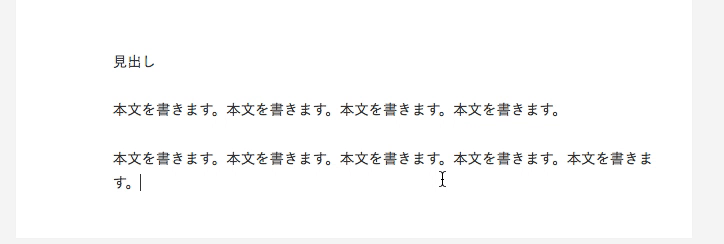 見出しのデザインは、以下の3種類を用意しています。
見出しのデザインは、以下の3種類を用意しています。
・大見出し(H1)
・小見出し(H2)
・小見出しの吹き出しデザインバージョン(H2)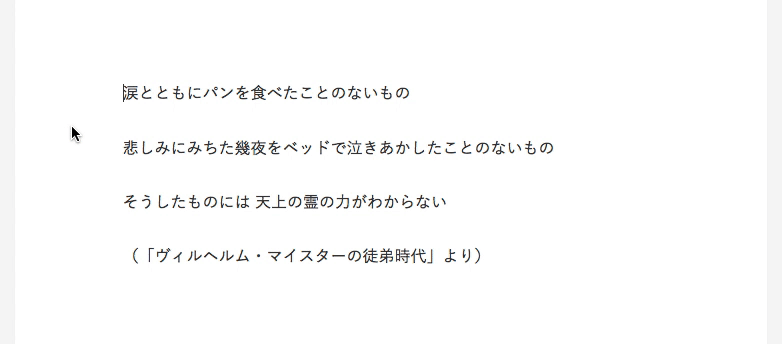 記事の構成上、必要な記述を他書籍や記事、番組などから引用・転載する際には、引用表記を使ってください。あわせて、出典元も必ず明記ください。
記事の構成上、必要な記述を他書籍や記事、番組などから引用・転載する際には、引用表記を使ってください。あわせて、出典元も必ず明記ください。
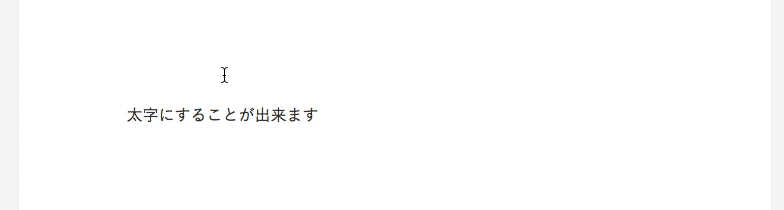 文章中で強調したい箇所(重要な固有名詞や記述)は、太字にするのが効果的です。
文章中で強調したい箇所(重要な固有名詞や記述)は、太字にするのが効果的です。
 文章中に出てきた文字に、リンクを貼ることが出来ます。
文章中に出てきた文字に、リンクを貼ることが出来ます。
画像の説明を入力することも出来ます。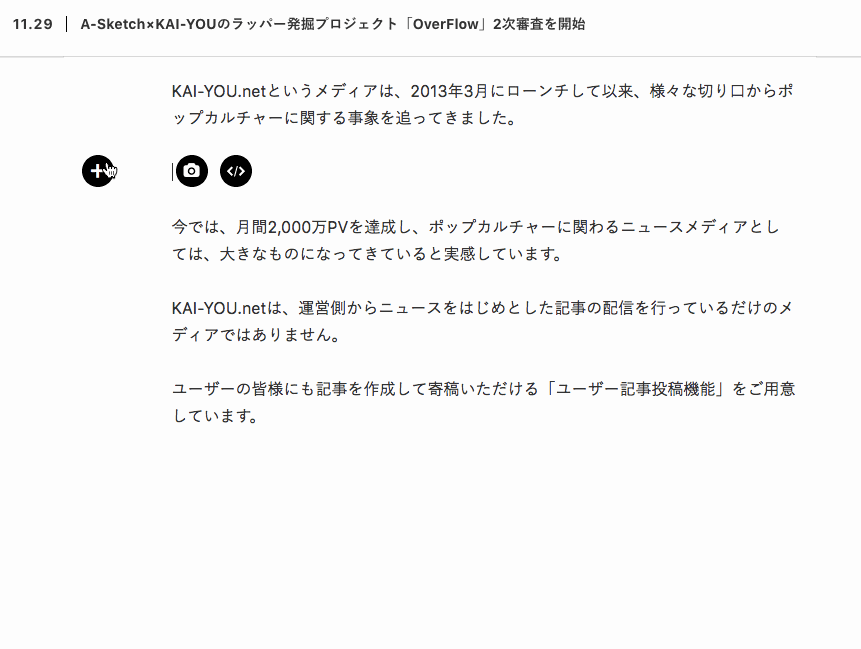 また、画像にカーソルをあわせると、画像レイアウトボタンが表示されます。画像の表示位置を左右に寄せて、文字を回り込ませることも出来ます。記事の雰囲気や見せたい印象によって使い分けて見て下さい。
また、画像にカーソルをあわせると、画像レイアウトボタンが表示されます。画像の表示位置を左右に寄せて、文字を回り込ませることも出来ます。記事の雰囲気や見せたい印象によって使い分けて見て下さい。
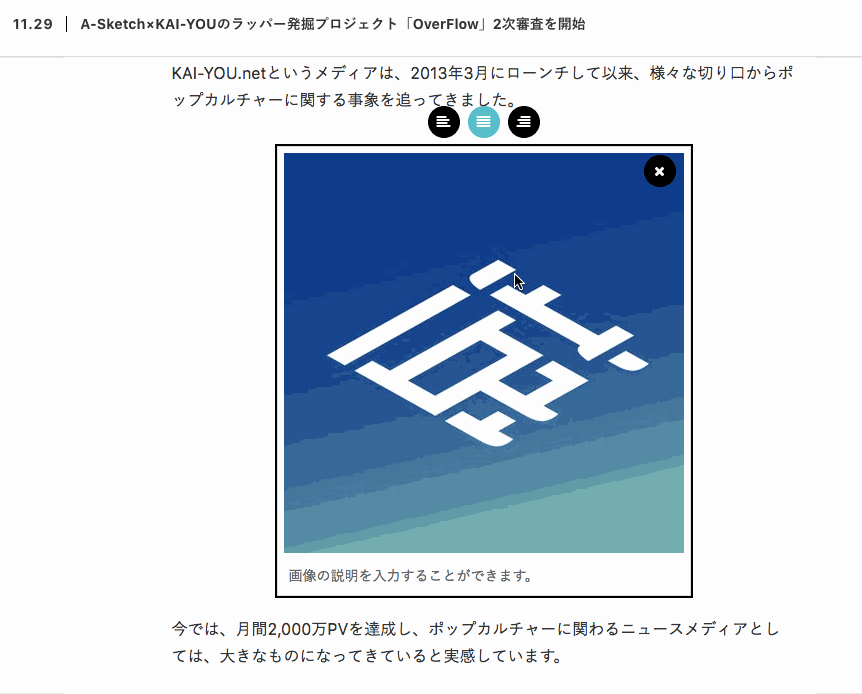
画面左に表示される「+」ボタンをクリックし、埋め込みマークをクリックすると、URLを打ち込むことが出来るエリアが表示されます。
そこに、埋め込みたい投稿のURLを貼り付けてEnterを押すと、記事中に埋め込むことが出来ます。
会員登録(すでに登録していただいている方はログイン)すると、投稿画面にアクセスできますので、ぜひ一度使ってみて下さい。
これまで、ユーザー様に投稿していただいた記事をまとめて見られる一覧ページは以下のボタンから。ぜひ参考にしてみて下さい。
ユーザー投稿記事をもっと見る
KAI-YOU.netというメディアは、2013年3月にローンチして以来、様々な切り口からポップカルチャーに関する事象を追い、発信してきました。
2017年に月間2,000万PVを達成し、ポップカルチャーに関わるWebメディアとしては規模も拡大していると実感しています。
ただし、KAI-YOU.netは、記事の配信を一方的に行っているだけのメディアではありません。
ユーザーの皆さんにも記事を作成して寄稿いただける「ユーザー記事投稿機能」を用意しています。
KAI-YOU.netのキーワードである「ポップ」をつくるのはあなたの知識や熱量です。ポップカルチャーは学術ではありません。この領域においてもっとも詳しいのは、専門家ではなく、そのジャンルの渦中に身を置いているユーザーのひとりひとりだと思っています。
そこで、本記事では、改めてユーザー記事投稿機能について説明させてください。
これまでに公開されたユーザー投稿記事を見る!
これまで、ユーザーの皆さんに投稿していただき、実際にKAI-YOU.netに掲載された主な記事はこちら! こちらに掲載しているのは、投稿された記事のごく一部です。ユーザー投稿記事をまとめて見られる一覧ページもありますので、参考にしてみて下さい。ユーザー投稿記事をもっと見る レビューやコラムはもちろん、これまでインタビューなども投稿していただきました。「こんなポップなニュースが!」「この作品がおもしろい」などなど、あなたのまわりのポップなことを投稿してみませんか?
「ユーザー記事」を投稿してみる!
KAI-YOU.netにPCからアクセスしていただくと、ヘッダーに「寄稿する」というメニューがあります。高機能な投稿画面をご用意しています
記事の作成画面では、HTMLやCSSといったマークアップ言語を知らなくても、直感的に記事を作成できます。また、YouTubeやSoundCloud、画像の埋め込みにも対応していますので、リッチでクオリティの高い記事を作成して、世の中に発信することが可能です。
記事作成から公開までの流れ
ユーザー投稿記事は、記事を執筆し、申請をしていただいたら、審査の後に校正・校閲を通して公開されます。1. 執筆
「自分の読みたい記事がない!」「あれはそうじゃないんだ! バカ!」と思ったら、ぜひご自身で執筆してその思いを綴って下さい。2. 申請
プレビューでレイアウトを確認したら、記事を申請して下さい。3. 審査
申請された記事は、編集部で媒体方針・規約に沿って掲載可否について検討します。掲載されやすい記事は以下のような内容です。
・今取り上げる意味のある、時事性が高い内容
・ユーザー独自の切り口や主観、考察を交えた、他にない内容
・対象を知らない人にも向けて書かれた、“開かれた”内容
4. 校正・校閲
掲載させていただくことになった記事は、そのまま公開されるのではなく、編集者の手によってしっかりと校正・校閲されて公開されます。校正と校閲を完全に編集部に任せて公開することもできますが、申請画面上で編集者とコメントをやりとりしながら、さらに高いクオリティを追求することも可能です。
投稿画面の使い方
ここからは、投稿画面についてご説明します。1. 記事のタイプを選択
KAI-YOU.netの記事は、以下の5種類のタイプに分類されています。1. ニュース
2. コラム
3. レポート
4. レビュー
5. インタビュー
投稿する記事に合ったタイプを選んで選択して下さい。
2. 記事のカテゴリを選択
さらに、記事の分野を以下の8カテゴリで分類しています。1. 本・文芸
2. 情報化社会
3. アニメ・漫画
4. イラスト・アート
5. 音楽・映像
6. ゲーム
7. ストリート
8. エンタメ
投稿する記事のテーマに合ったタイプを選んで選択して下さい。
3. ユーザー名を表示するか選びます
「ユーザー名を表示」にチェックを入れると、公開される記事の末尾にあなたのプロフィールが表示されます。4. 「記事の校正をおまかせ」するか選びます
「記事の校正をおまかせ」にチェックを付けると、校正と校閲を編集部に任せられ、著者の最終確認を経ずスピーディーに記事が公開されます。記事が公開される前に校正・校閲の内容を確認したい場合はチェックを外して下さい。
5. 記事の関連リンクを入力して下さい
記事で取り上げた情報の公式サイトや、SNSの公式アカウントなど、執筆していただいた記事に関連するリンクを入力できます。記事執筆エディタの使い方
タイトルやアイキャッチなど
まずは記事タイトル、アイキャッチ画像とその説明、記事の概要文を入力します。記事タイトル
25文字〜32文字がオススメです。記事の肝となる部分ですので、原則、校正段階で編集者も提案・検討いたします。迷われたら、まずは仮タイトルだけつけておいていただければ幸いです。アイキャッチ・画像の説明
タイトルと並んで、記事の“顔”となるメイン画像が「アイキャッチ」です。メインにしたい画像を入力し、その画像がどのような画像なのか説明します。はじめに/記事の概略
記事の概略は、「はじめに」に当たる部分です。100〜300文字程度で、この記事の要点となる導入を書いてみてください。本文中でできること
入力した文字をドラッグして選択することで、その文字を様々なデザインに装飾することが出来ます。見出し
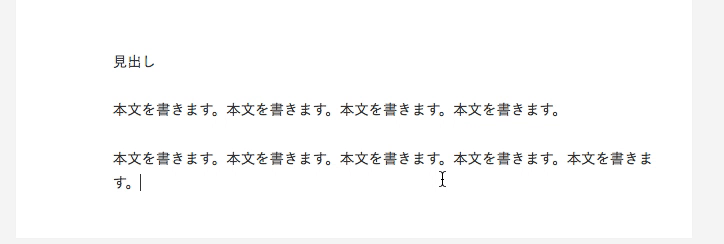 見出しのデザインは、以下の3種類を用意しています。
見出しのデザインは、以下の3種類を用意しています。・大見出し(H1)
・小見出し(H2)
・小見出しの吹き出しデザインバージョン(H2)
引用
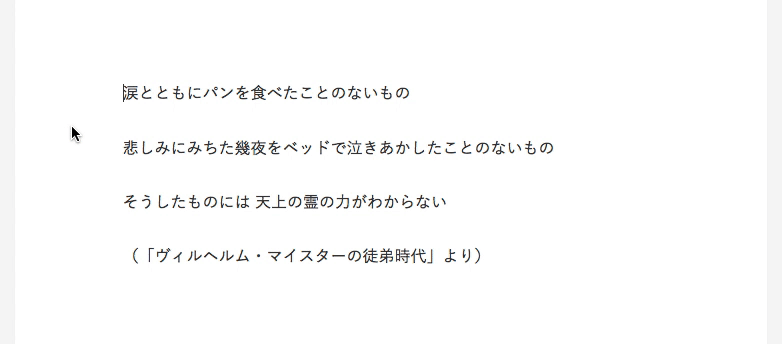 記事の構成上、必要な記述を他書籍や記事、番組などから引用・転載する際には、引用表記を使ってください。あわせて、出典元も必ず明記ください。
記事の構成上、必要な記述を他書籍や記事、番組などから引用・転載する際には、引用表記を使ってください。あわせて、出典元も必ず明記ください。
太字
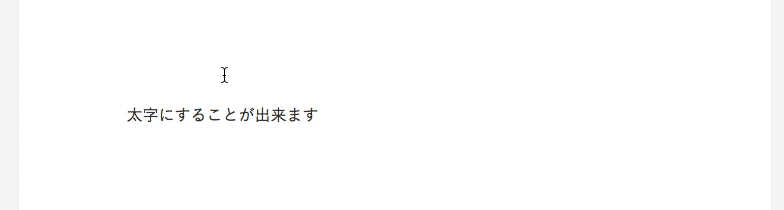 文章中で強調したい箇所(重要な固有名詞や記述)は、太字にするのが効果的です。
文章中で強調したい箇所(重要な固有名詞や記述)は、太字にするのが効果的です。
リンク
 文章中に出てきた文字に、リンクを貼ることが出来ます。
文章中に出てきた文字に、リンクを貼ることが出来ます。
画像の埋め込み
画像の埋め込みは、埋め込みたい箇所にカーソルを合わせ、画面左に表示される「+」ボタンをクリックすると、カメラのマークが表示されます。そのマークをクリックし、埋め込みたい画像を選択して下さい。画像の説明を入力することも出来ます。
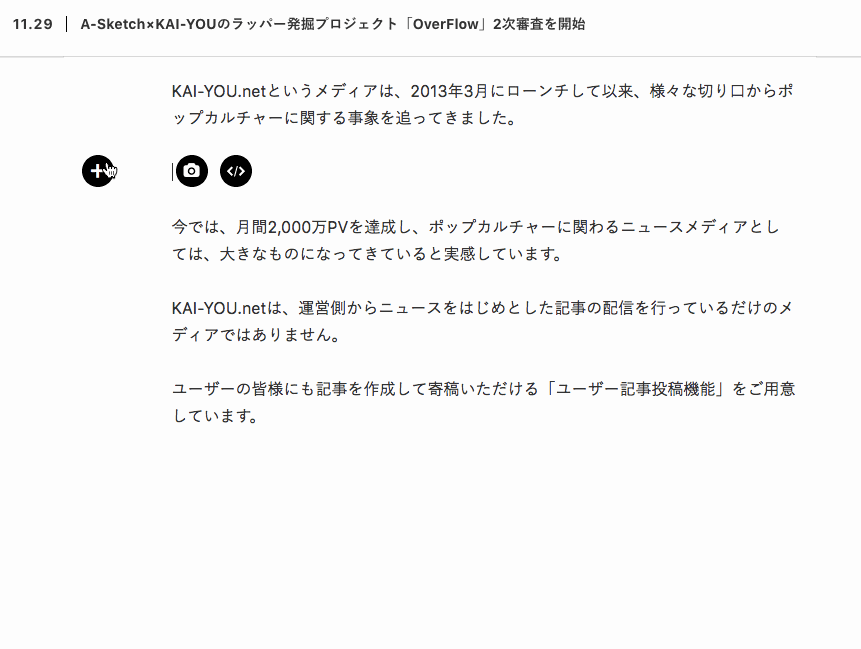 また、画像にカーソルをあわせると、画像レイアウトボタンが表示されます。画像の表示位置を左右に寄せて、文字を回り込ませることも出来ます。記事の雰囲気や見せたい印象によって使い分けて見て下さい。
また、画像にカーソルをあわせると、画像レイアウトボタンが表示されます。画像の表示位置を左右に寄せて、文字を回り込ませることも出来ます。記事の雰囲気や見せたい印象によって使い分けて見て下さい。
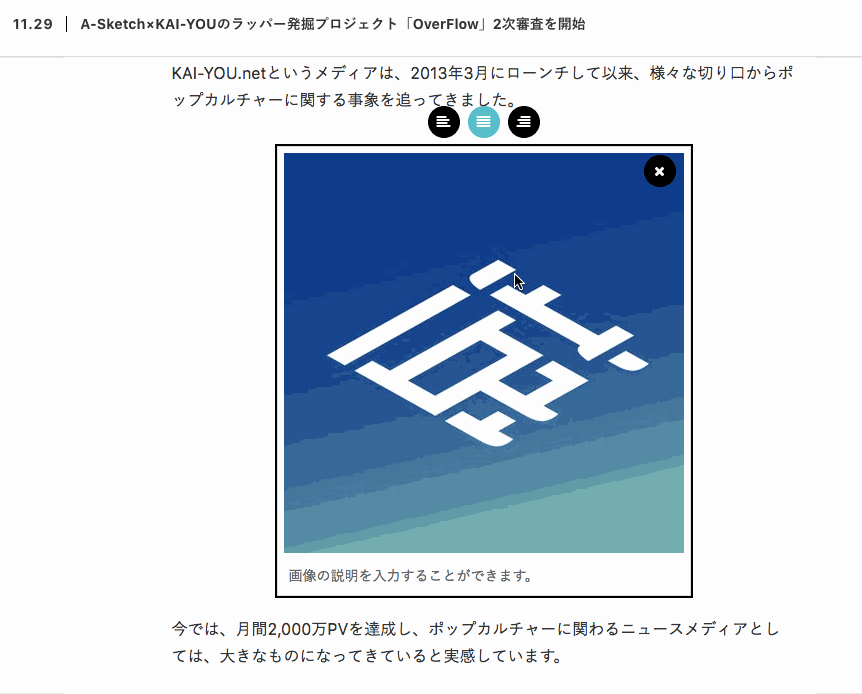
外部サービスからの埋め込み
ユーザー投稿記事では、Twitter、YouTube、Vimeo、SoundCloud、Instagramの投稿を記事中に埋め込むことが出来ます。画面左に表示される「+」ボタンをクリックし、埋め込みマークをクリックすると、URLを打ち込むことが出来るエリアが表示されます。
そこに、埋め込みたい投稿のURLを貼り付けてEnterを押すと、記事中に埋め込むことが出来ます。

ぜひ投稿してみて下さい!
以上詳しくご説明しましたが、使っていただくのが1番だと思います!会員登録(すでに登録していただいている方はログイン)すると、投稿画面にアクセスできますので、ぜひ一度使ってみて下さい。
これまで、ユーザー様に投稿していただいた記事をまとめて見られる一覧ページは以下のボタンから。ぜひ参考にしてみて下さい。
ユーザー投稿記事をもっと見る
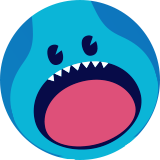
この記事どう思う?








0件のコメント